

Det här avsnittet innehåller följande instruktioner.
Exportera färgkonfigurationen
Importera färgkonfigurationen
Återställa färgkonfigurationen
Skriv ut rapporten för färgkonfiguration
Du kan exportera färgkonfigurationen från PRISMA Print Server för att spara en konfiguration för en viss skrivarstatus eller ett visst datum.
Färgkonfigurationens ZIP-fil kan importeras till samma skrivare, till exempel när den befintliga färgkonfigurationen orsakar problem.
Färgkonfigurationens ZIP-fil kan importeras till en annan skrivare som har samma PRISMAsync-programversion. På så sätt kan du använda färgkonfigurationen från en skrivare på flera skrivare.
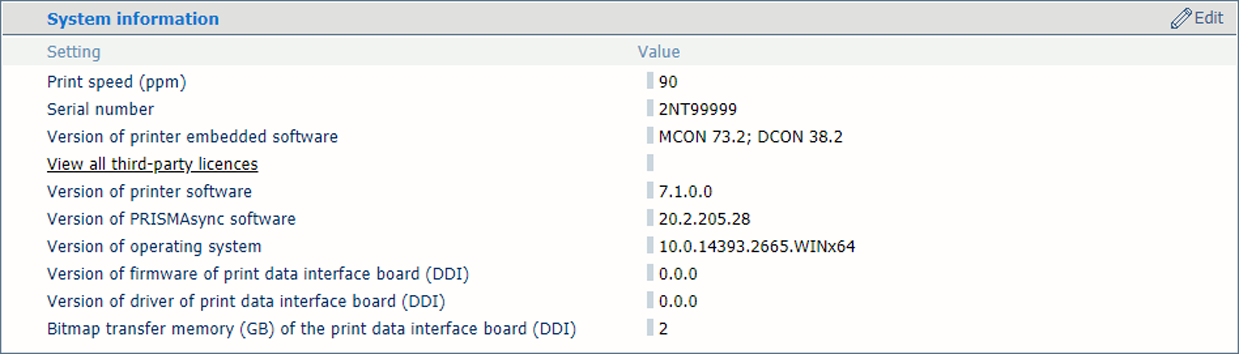 Version av PRISMAsync-programvaran
Version av PRISMAsync-programvaranDet går även att återställa den fabriksdefinierade färgkonfigurationen. Den första installationens färgkonfiguration återställs.
|
Färgkonfiguration |
|---|
|
Inmatningsprofiler |
|
Utmatningsprofiler, t.ex. sammansatta utmatningsprofiler |
|
Standardfärger |
|
Färgkalibreringsinställningar |
|
Förinställningar av färg |
|
Materialfamiljer |
|
Materialutskriftslägen Gäller endast VarioPrint i-series. |
|
Förinställningar för CMYK-kurva |
|
Kalibreringskurvor |
|
Färgmappning |
|
Färgfält |
|
Informationsfält |
|
Svällningsförinställningar |
|
Valideringstester och toleransnivåer |
|
Dekorfärgsbibliotek, inklusive det anpassade dekorfärgsbiblioteket |
Tänk på att funktionen för att exportera och återställa kan ta bort skrivarresurser, t.ex. profiler, dekorfärgsdefinitioner och materialdefinitioner.
Färgkonfigurationen ingår också i säkerhetskopian.
Se skrivarens bruksanvisning för information om att använda materialfamiljkalibrering och valideringstestrapporter.
Öppna Settings Editor och gå till: .
 [Felsökning] -flik
[Felsökning] -flikI alternativgruppen [Färgkonfiguration] klickar du på [Exportera färgkonfiguration].
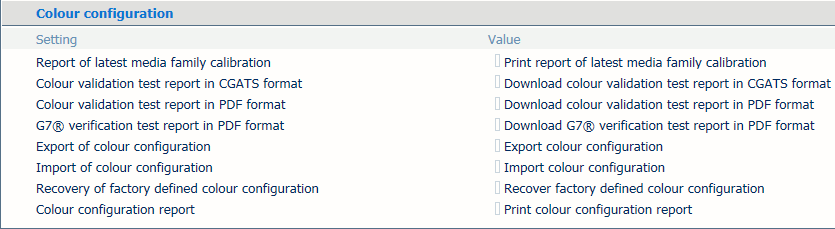 Färgkonfiguration
FärgkonfigurationKlicka på [Exportera färgkonfiguration] i dialogrutan [Export av färgkonfiguration]. En ZIP-fil skapas.
Klicka på ZIP-filen och spara den på en extern plats.
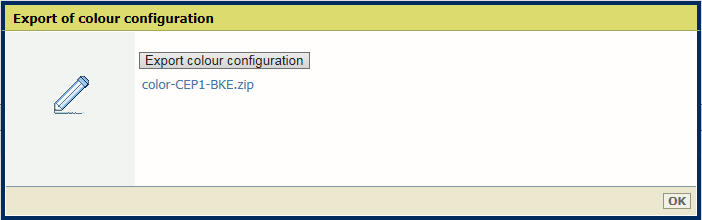 Exportera färgkonfiguration
Exportera färgkonfigurationKlicka på [OK] när du vill stänga dialogrutan.
Se skrivarens bruksanvisning för information om att använda de andra [Färgkonfiguration] -rapporterna.
Öppna Settings Editor och gå till: .
 [Felsökning] -flik
[Felsökning] -flikI alternativgruppen [Färgkonfiguration] klickar du på [Importera färgkonfiguration].
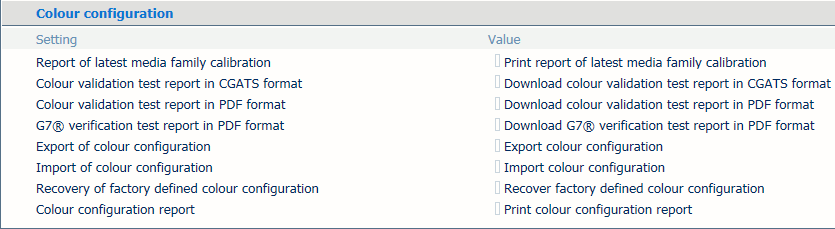 Färgkonfiguration
FärgkonfigurationI dialogrutan [Import av färgkonfiguration] bläddrar du till ZIP-filen med färgkonfigurationen.
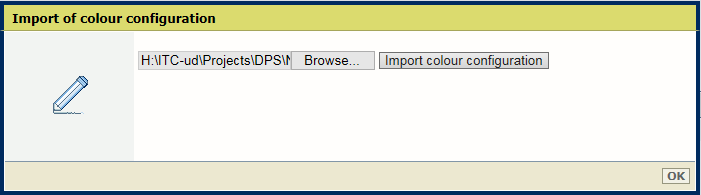 Importera färgkonfiguration
Importera färgkonfigurationKlicka [Importera färgkonfiguration].
Klicka på [OK] när du vill stänga dialogrutan.
Du måste starta om systemet för att konfigurationen ska börja gälla.
Öppna Settings Editor och gå till: .
 [Felsökning] -flik
[Felsökning] -flikI alternativgruppen [Färgkonfiguration] klickar du på [Återställ fabriksdefinierad färgkonfiguration].
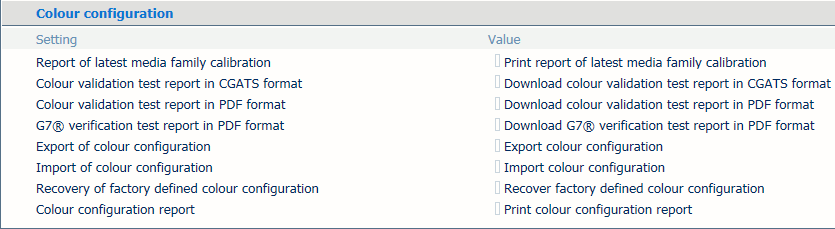 Färgkonfiguration
FärgkonfigurationKlicka [OK].
Du måste starta om systemet för att konfigurationen ska börja gälla.
Färgkonfigurationsrapporten innehåller posterna för färgkonfigurationen.
Öppna Settings Editor och gå till: .
 [Felsökning] -flik
[Felsökning] -flikI alternativgruppen [Färgkonfiguration] klickar du på [Konfiguration av utskriftsfärg – rapport].
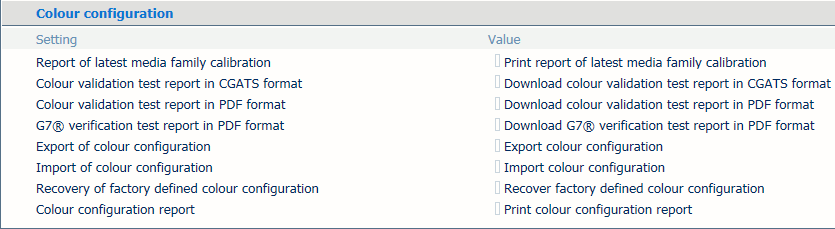 Färgkonfiguration
FärgkonfigurationKlicka på [Konfiguration av utskriftsfärg – rapport] i dialogrutan [Konfiguration av utskriftsfärg – rapport].
Klicka [OK].